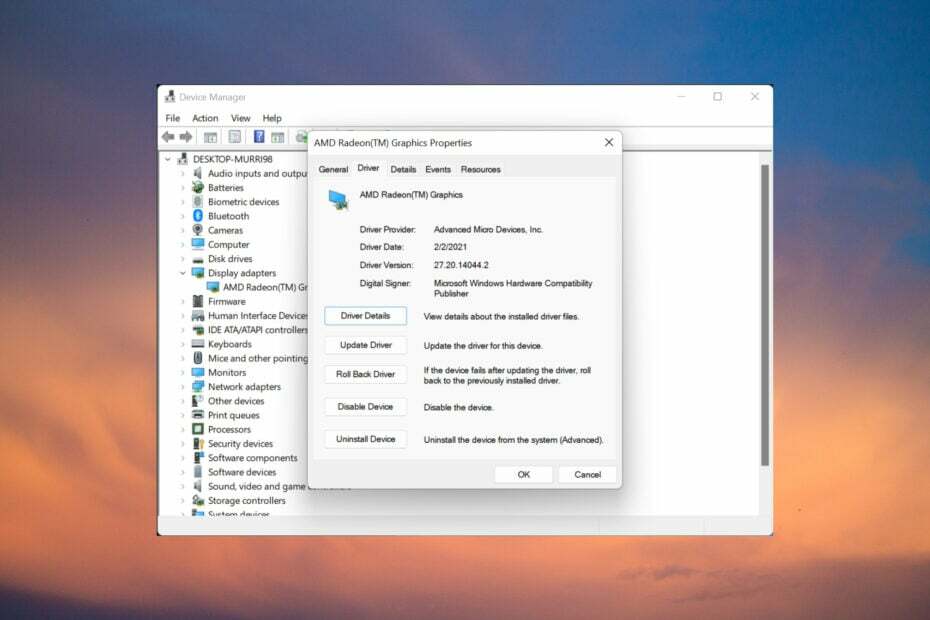თქვენ შეგიძლიათ მიიღოთ ეს შეცდომა, თუ მწარმოებელს ჯერ არ დაუდასტურებია დრაივერი
- მოერიდეთ დრაივერების ჩამოტვირთვას მესამე მხარის ვებსაიტებიდან მაქსიმალური უსაფრთხოების უზრუნველსაყოფად.
- დარწმუნდით, რომ თქვენ მიერ გადმოწერილი დრაივერები თავსებადია თქვენს კომპიუტერთან.
- თქვენ დაგჭირდებათ ამოიღეთ დრაივერების ფაილი თუ ისინი ინახება zip ფაილში.
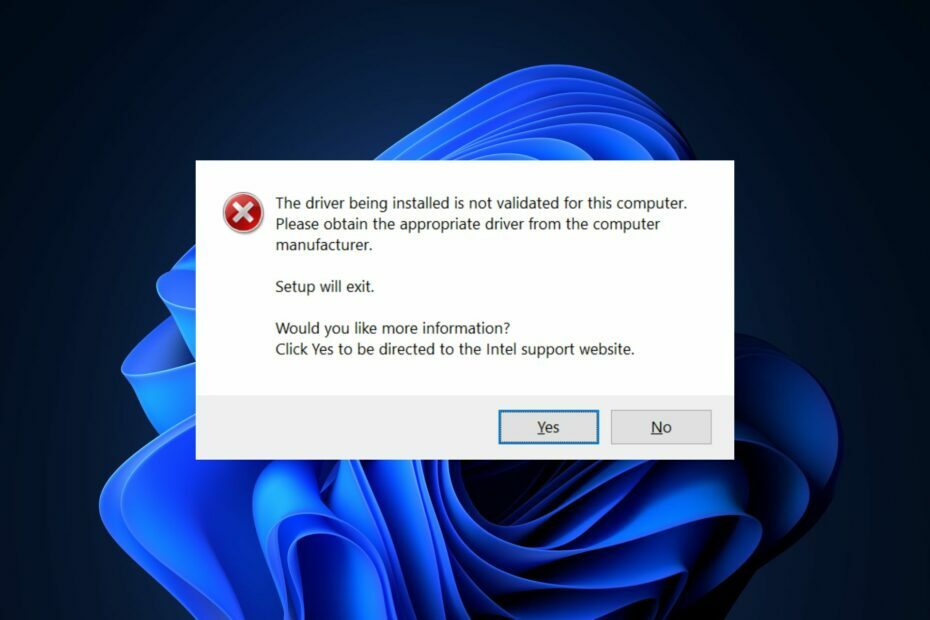
Xდააინსტალირეთ ჩამოტვირთვის ფაილზე დაწკაპუნებით
ეს პროგრამული უზრუნველყოფა დაიცავს თქვენს დრაივერებს, დაიცავს თქვენ კომპიუტერის საერთო შეცდომებისა და ტექნიკის უკმარისობისგან. შეამოწმეთ ყველა თქვენი დრაივერი ახლა 3 მარტივი ნაბიჯით:
- ჩამოტვირთეთ DriverFix (დამოწმებული ჩამოტვირთვის ფაილი).
- დააწკაპუნეთ სკანირების დაწყება ყველა პრობლემური დრაივერის მოსაძებნად.
- დააწკაპუნეთ დრაივერების განახლება ახალი ვერსიების მისაღებად და სისტემის გაუმართაობის თავიდან ასაცილებლად.
- DriverFix ჩამოტვირთულია 0 მკითხველი ამ თვეში.
მცდელობისას დრაივერების განახლება სისტემაშიWindows-ის მომხმარებლები ხშირად განიცდიან შეცდომას, რომ დრაივერი არ არის დამოწმებული ამ კომპიუტერისთვის.
საბედნიეროდ, თქვენ შეგიძლიათ მარტივად მოაგვაროთ ეს შეცდომა. ამ სტატიაში ჩვენ მოგაწვდით აუცილებელ ნაბიჯებს ამ შეცდომის მოსაგვარებლად.
რა იწვევს ამ დრაივერის ვალიდაციის შეცდომას?
არსებობს მხოლოდ ერთი ძირითადი მიზეზი, რის გამოც იღებთ შეცდომის შეტყობინებას, რომ ინსტალირებული დრაივერი არ არის დამოწმებული ამ კომპიუტერისთვის; თქვენ ცდილობთ დააინსტალიროთ დრაივერი თქვენს კომპიუტერზე, რომელსაც დრაივერის მწარმოებელი ოფიციალურად არ გასცემს ლიცენზიას.
გარდა ამისა, შეგიძლიათ მიიღოთ მძღოლთან დაკავშირებული მრავალი პრობლემა თუ ამ შეცდომას არ მიმართავთ. ხშირად, მიზეზები მიზანმიმართულია მწარმოებლების მიერ, რომლებიც ხელს უშლიან ახალი დრაივერის ინსტალაციას, რომელიც არ არის დამტკიცებული.
Intel-ის მიერ გამოშვებული დრაივერები მკაცრად შემოწმდება პროტოტიპის აპარატებთან, რათა უზრუნველყონ მათი ოპტიმალური ფუნქციონირება. ასე რომ, მაშინაც კი, თუ თქვენი დრაივერის ახალი განახლება იქნება, თუ Intel-მა ის ოფიციალურად არ გამოსცადა, თქვენ გამოუშვით შეცდომა ინსტალირებული დრაივერი არ არის დამოწმებული ამ კომპიუტერისთვის.
რა გავაკეთო, თუ ინსტალირებული დრაივერი არ არის დამოწმებული?
არ არსებობს რაიმე სწრაფი გამოსწორება, რომელიც დაგეხმარებათ ამ შეცდომის მოგვარებაში. თქვენი მძღოლის მწარმოებლის მიერ ამ შეზღუდვის გადალახვაში დაგეხმარებათ, აქ არის გამოსავალი, რომელიც შეგიძლიათ სცადოთ.
ამ ნაბიჯისთვის, თქვენ უნდა ჩამოტვირთოთ დრაივერები მწარმოებლის ვებსაიტიდან და ხელით დააინსტალიროთ მოწყობილობის მენეჯერის გამოყენებით.
ᲨᲔᲜᲘᲨᲕᲜᲐ
- ნავიგაცია Intel ოფიციალური ჩამოტვირთვების გვერდი თქვენი სასურველი დრაივერის მოსაძებნად.
- აირჩიეთ დრაივერი, რომლის ჩამოტვირთვაც გსურთ და დააწკაპუნეთ ჩამოტვირთვა ღილაკი.

- დააჭირეთ ფანჯრები გასაღები + რ, ტიპი devmgmt.msc დიალოგურ ფანჯარაში და დააჭირეთ შედი.
- შემდეგ, დააწკაპუნეთ ჩვენების ადაპტერები ჩანართი მოწყობილობის მენეჯერის ფანჯარაში, რომ გააფართოვოთ არჩევანი. იპოვნეთ თქვენი აპარატურის დრაივერი, დააწკაპუნეთ მასზე მარჯვენა ღილაკით და აირჩიეთ დრაივერის განახლება.
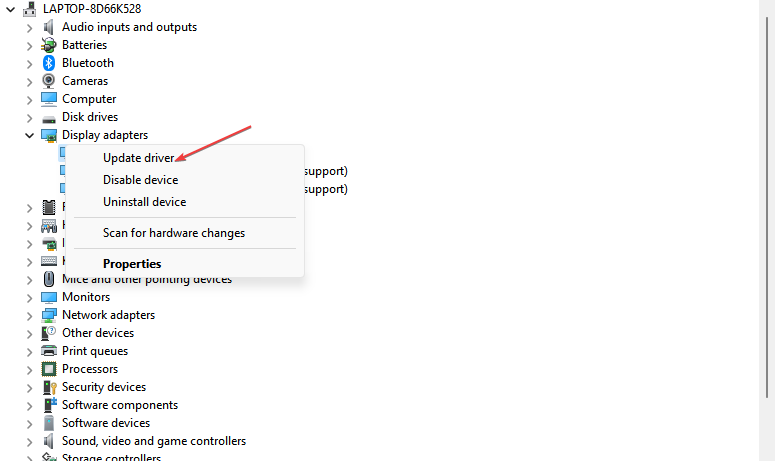
- დააწკაპუნეთ დაათვალიერე ჩემი კომპიუტერი დრაივერების პროგრამული უზრუნველყოფისთვის ვარიანტი.

- აირჩიეთ ნება მომეცით ავირჩიო ჩემს კომპიუტერზე არსებული დრაივერების სიიდან ვარიანტი.
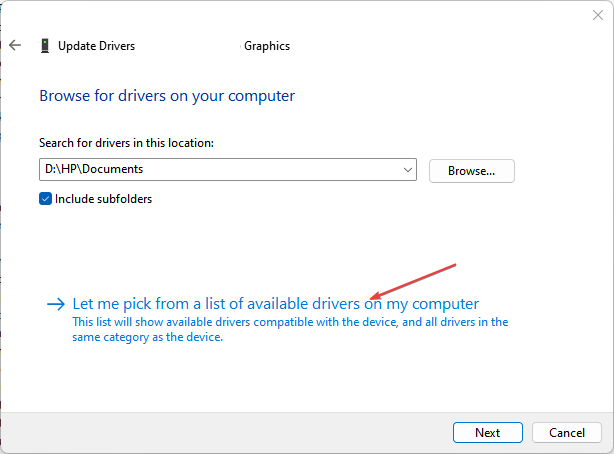
- ფანჯრის ქვედა მარჯვენა კუთხეში დააწკაპუნეთ აქვს დისკი.
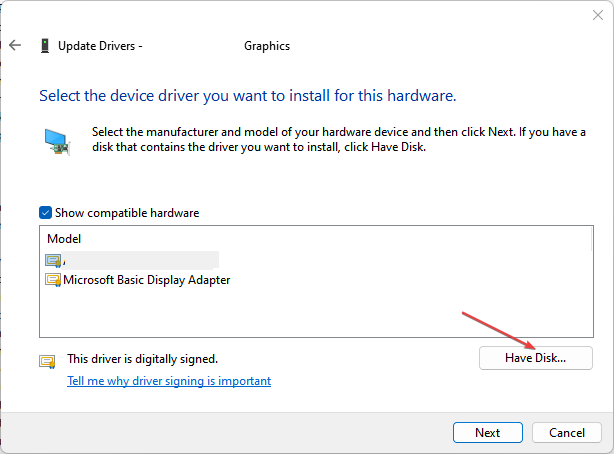
- შემდეგ, შეგიძლიათ დააჭიროთ დათვალიერება შემდეგ ფანჯარაში, რომ იპოვოთ დრაივერი, რომელიც ახლახან გადმოწერეთ.

- გადადით საქაღალდეში, სადაც ჩამოტვირთეთ დრაივერი (ჩვეულებრივ, Downloads Folder), აირჩიეთ და დააწკაპუნეთ გახსენით.
- დაელოდეთ ინსტალაციის პროცესს, შემდეგ დახურეთ მოწყობილობის მენეჯერის ფანჯარა.
ამ ნაბიჯების დასრულების შემდეგ, თქვენ უნდა შეძლოთ ხელით განაახლეთ თქვენი კომპიუტერის დრაივერები შეცდომის გამოწვევის გარეშე დრაივერი დაინსტალირებული არ არის დამოწმებული ამ კომპიუტერისთვის.
როგორც თქვენი დრაივერების განახლების კიდევ ერთი შესაძლებლობა, შეგიძლიათ აირჩიოთ სპეციალური ინსტრუმენტი, როგორიცაა DriverFix ამ მოქმედების ავტომატურად შესასრულებლად.
ეს პროგრამა სკანირებს თქვენს კომპიუტერს მოძველებულ დრაივერებზე და დაუყოვნებლივ ეძებს უახლეს ვარიანტებს მისი რეგულარულად შესწორებული სარდაფიდან, რომ შეცვალოს ისინი.

DriverFix
მოერიდეთ კომპიუტერის სხვადასხვა შეცდომებს და გამოიყენეთ DriverFix მოციმციმე სწორი დრაივერების მოსაძებნად.
ამ კომპიუტერის ვალიდაციის შეცდომა ხშირია Windows-ის მომხმარებლებში. საბედნიეროდ, შეცდომის მოგვარება შეიძლება მარტივად, ტექნიკური ცოდნის გარეშე.
- შესწორება: შეკუმშული (Zipped) საქაღალდე არასწორია
- rtf64x64.sys: როგორ გამოვასწოროთ სიკვდილის ლურჯი ეკრანის შეცდომა
- 0x800700df შეცდომა: ფაილის ზომა აღემატება ლიმიტს [გამოსწორება]
- RNDISMP6.SYS: ლურჯი ეკრანის შეცდომის გამოსწორების 5 გზა
- შესწორება: ნაგულისხმევი ჩატვირთვის მოწყობილობა აკლია ან ჩატვირთვა ვერ მოხერხდა
უბრალოდ ჩვენი სახელმძღვანელოს მიყოლებით, თქვენ უნდა შეძლოთ თქვენი სისტემის დრაივერების განახლება უმოკლეს დროში.
ჯერ კიდევ გაქვთ პრობლემები? გაასწორეთ ისინი ამ ხელსაწყოთი:
სპონსორირებული
თუ ზემოხსენებულმა რჩევებმა არ გადაჭრა თქვენი პრობლემა, თქვენს კომპიუტერს შეიძლება ჰქონდეს უფრო ღრმა Windows პრობლემები. Ჩვენ გირჩევთ ამ კომპიუტერის სარემონტო ხელსაწყოს ჩამოტვირთვა (შეფასებულია მშვენივრად TrustPilot.com-ზე), რათა მათ მარტივად მივმართოთ. ინსტალაციის შემდეგ უბრალოდ დააწკაპუნეთ სკანირების დაწყება ღილაკს და შემდეგ დააჭირე შეკეთება ყველა.